Adobe Photoshop est peut-être l'un des outils les plus populaires et les plus puissants pour effectuer des retouches photo. Habituellement, cette application utile vient utilisé par les professionnels de la photographie ou design, mais même les utilisateurs moyens peuvent accéder à ses fonctionnalités et obtenir une retouche (si nécessaire).
Comment perdre du poids dans Photoshop ?
C'est une bonne question et disons que oui, vous pouvez faire maigrir une personne avec Photoshop et styliser votre photo. Le terme Photoshop est largement reconnu pour la retouche, avec cet outil et avec le bon effort, vous pouvez apporter toutes sortes de modifications.
En fait, l'application vous permet d'apporter des modifications importantes telles que le redressement et la fixation des dents dans Photoshop et également de faire perdre du poids à une personne, en la faisant paraître plus mince.
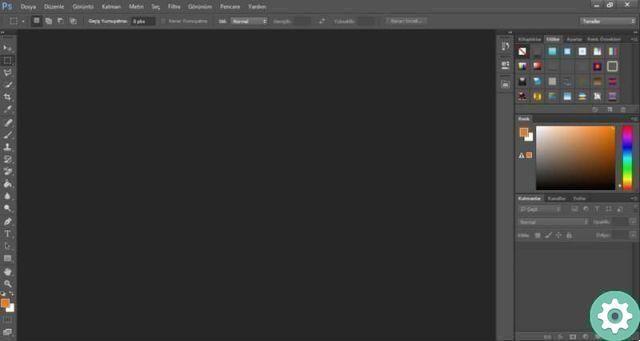
Pour perdre du poids avec Photoshop, suivez ces étapes :
- La première étape consiste à sélectionner cette image avec la personne que vous souhaitez perdre du poids. Il est important que la photo en ait un bonne qualité et, si possible, que le fond soit uniforme.
- Faites un clic droit sur l'image et sélectionnez Dupliquer le calque. Ce sera notre espace de travail.
- Une fois le calque sélectionné, allez dans les onglets supérieurs et cliquez sur Filtrer.
- Dans cette section, localisez Liquéfier (vous pouvez également accéder à la fonction en appuyant sur Maj + Ctrl + X).
- Après avoir sélectionné Liquéfier, le programme vous amènera à un nouvel écran, qui sera la zone de travail.
- L'option Fluidité vous permet de réduire soigneusement les bords des images, étant une option idéale pour éclaircir les traits d'une personne.
- La prochaine chose que vous devez faire est de faire glisser le curseur sur les zones que vous souhaitez rétrécir, en prenant beaucoup de soin et de patience, vous pouvez réduire la taille et le rapport d'aspect des personnes sur vos photos.
Que devriez-vous considérer pour perdre du poids dans Photoshop?
Comme vous pouvez le voir, perdre du poids en Photoshop ce n'est pas un processus compliqué, en fait nous n'utiliserons qu'un seul outil (au moins à un niveau de base). Cependant, certains aspects doivent être pris en compte pour effectuer correctement la procédure.
Ne pas passer
L'outil de fusion est très efficace pour cette tâche, cependant, en abuser rendra votre image faux et contre nature. Il est préférable de réduire les traits petit à petit, en partant des bords et en remontant progressivement vers les traits internes.
La vérité est que la subtilité est essentielle lors de l'édition de photos, en tenant également compte d'aspects essentiels tels que la suppression des reflets et des reflets dans Photoshop, ce qui peut également être utile pour faire paraître quelqu'un plus mince (lorsqu'il est appliqué correctement).
Attention au fond
Perdre du poids dans Photoshop est relativement facile, cependant, l'outil de fusion a ses inconvénients. L'un des principaux problèmes qui se posent lors de l'utilisation de l'outil est que trop l'arrière-plan ne va souffrir. En fait, c'est l'une des raisons les plus courantes pour lesquelles la retouche est perceptible.
La meilleure façon d'éviter ce problème est de sélectionner une photo avec un fond uniforme, peut-être blanc, de cette façon ce problème sera réduit. Même les utilisateurs les plus avancés peuvent changer le fond d'écran, mais pour les débutants, il est préférable de rechercher une photo avec un arrière-plan uni.

Un outil polyvalent
Le protagoniste de ce tutoriel est sans aucun doute le fusion et même si aujourd'hui vous avez posé la question Comment perdre du poids dans Photoshop, la vérité est que cette option permet beaucoup plus.
L'outil de fusion est idéal pour cacher les défauts, réduire je défauts l'image ou modifier les caractéristiques d'une personne. En fait, cet outil d'application et d'autres sont même capables d'aider à des tâches telles que la restauration de vieilles photos décolorées dans Photoshop.
En fin de compte, avec cette application d'édition, il s'agit d'exploiter la créativité. Si vous souhaitez en savoir plus sur Photoshop et voir d'autres tutoriels utiles, visitez notre blog, vous y trouverez des réponses à toutes les questions liées aux applications et à Internet.


























